Visual Studio를 사용하여 .NET Framework 애플리케이션의 데이터에 컨트롤 바인딩
참고 항목
데이터 집합 및 관련 클래스는 2000년대 초반에 적용된 레거시 .NET Framework 기술로, 응용 프로그램이 데이터베이스에서 연결이 끊어진 동안 응용 프로그램이 메모리의 데이터로 작업할 수 있도록 합니다. 해당 기술은 사용자가 데이터를 수정하고 변경 내용을 다시 데이터베이스에 유지할 수 있도록 하는 애플리케이션에 특히 유용합니다. 데이터 세트는 매우 성공적인 기술로 입증되었지만 새 .NET 애플리케이션은 Entity Framework Core를 사용하는 것이 좋습니다. Entity Framework는 표 형식 데이터를 개체 모델로 사용하는 더 자연스러운 방법을 제공하며 더 단순한 프로그래밍 인터페이스를 제공합니다.
데이터를 컨트롤에 바인딩하여 애플리케이션 사용자에게 데이터를 표시할 수 있습니다. 데이터 바인딩 컨트롤은 Visual Studio의 데이터 소스 창에서 디자이너 화면 또는 컨트롤로 항목을 끌어와서 만들 수 있습니다.
이 항목에서는 데이터 바인딩된 컨트롤을 만드는 데 사용할 수 있는 데이터 소스에 대해 설명합니다. 또한 데이터 바인딩과 관련된 일반적인 작업에 대해서도 설명합니다. 데이터 바인딩 컨트롤을 만드는 방법에 관한 더 구체적인 세부 정보는 Visual Studio에서 데이터에 Windows Forms 컨트롤 바인딩 및 Visual Studio에서 데이터에 WPF 컨트롤 바인딩을 참조하세요.
데이터 원본
데이터 바인딩의 컨텍스트에서 데이터 소스는 사용자 인터페이스에 바인딩할 수 있는 메모리의 데이터를 나타냅니다. 실제로 데이터 소스는 Entity Framework 클래스, 데이터 세트, .NET 프록시 개체로 캡슐화되는 서비스 엔드포인트, LINQ to SQL 클래스 또는 .NET 개체나 컬렉션일 수 있습니다. 일부 데이터 소스의 경우 데이터 원본 창에서 항목을 끌어 데이터에 바인딩된 컨트롤을 만들도록 설정하지만 모든 데이터 원본이 그러한 것은 아닙니다. 다음 표에서는 어떠한 데이터 소스가 지원되는지 보여 줍니다.
| 데이터 원본 | Windows Forms 디자이너에서의 끌어서 놓기 지원 | WPF 디자이너에서의 끌어서 놓기 지원 | Silverlight 디자이너에서의 끌어서 놓기 지원 |
|---|---|---|---|
| 데이터 세트 | 예 | 예 | 아니요 |
| 엔터티 데이터 모델 | 예1 | 예 | 예 |
| LINQ to SQL 클래스 | 아니요2 | 아니요2 | 아니요2 |
| 서비스(WCF Data Services, WCF 서비스 및 웹 서비스) | 예 | 예 | 예 |
| Object | 예 | 예 | 예 |
| SharePoint | 예 | 예 | 예 |
엔터티 데이터 모델 마법사를 사용하여 모델을 생성한 다음, 해당 개체를 디자이너로 끌어옵니다.
LINQ to SQL 클래스는 데이터 원본 창에 표시되지 않습니다. 그러나 LINQ to SQL 클래스에 기반하는 개체 데이터 소스를 새로 만든 다음 해당 개체를 디자이너로 끌어 와 데이터 바인딩된 컨트롤을 만들 수는 있습니다. 자세한 내용은 연습: LINQ to SQL 클래스 만들기(O-R 디자이너)를 참조하세요.
데이터 소스 창
데이터 원본은 프로젝트에서 데이터 원본 창의 항목으로 사용할 수 있습니다. 이 창은 양식 디자인 화면이 프로젝트의 활성 창일 때 표시되거나, 보기>다른 창>데이터 소스를 선택하여 열 수 있습니다(프로젝트가 열릴 때). 이 창에서 항목을 끌어와서 기본 데이터에 바인딩된 컨트롤을 만들 수 있으며, 마우스 오른쪽 단추를 클릭하여 데이터 소스를 구성할 수도 있습니다.
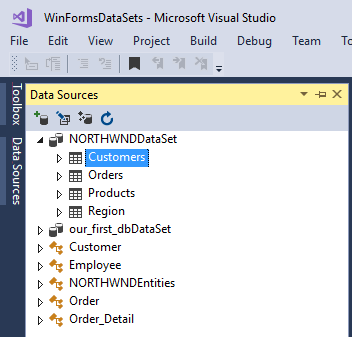
데이터 원본 창에 표시되는 각 데이터 형식의 경우 디자이너로 항목을 끌 때 기본 컨트롤이 만들어집니다. 데이터 소스 창에서 항목을 끌어오기 전에 만들어지는 컨트롤을 변경할 수 있습니다. 자세한 내용은 데이터 소스 창에서 끌어올 때 만들 컨트롤 설정을 참조하세요.
컨트롤을 데이터에 바인딩하는 것과 관련된 작업
다음 표에는 컨트롤을 데이터에 바인딩할 때 수행하는 가장 일반적인 작업 중 일부가 나와 있습니다.
| 작업 | 자세한 정보 |
|---|---|
| 데이터 원본 창을 엽니다. | 편집기에서 디자인 화면을 열고 보기>데이터 소스를 선택합니다. |
| 프로젝트에 데이터 원본을 추가합니다. | 새 데이터 원본 추가 |
| 데이터 원본 창의 항목을 디자이너로 끌 때 만들어지는 컨트롤을 설정합니다. | 데이터 소스 창에서 끌어올 때 만들 컨트롤 설정 |
| 데이터 원본 창의 항목과 연결되는 컨트롤 목록을 수정합니다. | 데이터 소스 창에 사용자 지정 컨트롤 추가 |
| 데이터 바인딩된 컨트롤을 만듭니다. | Windows Forms 컨트롤을 Visual Studio의 데이터에 바인딩 Visual Studio에서 데이터에 WPF 컨트롤 바인딩 |
| 개체 또는 컬렉션에 바인딩합니다. | Visual Studio에서 개체 바인딩 |
| UI에 표시되는 데이터를 필터링합니다. | Windows Forms 애플리케이션에서 데이터 필터링 및 정렬 |
| 컨트롤의 캡션을 사용자 지정합니다. | Visual Studio에서 데이터 바인딩된 컨트롤에 대한 캡션을 만드는 방식 사용자 지정 |